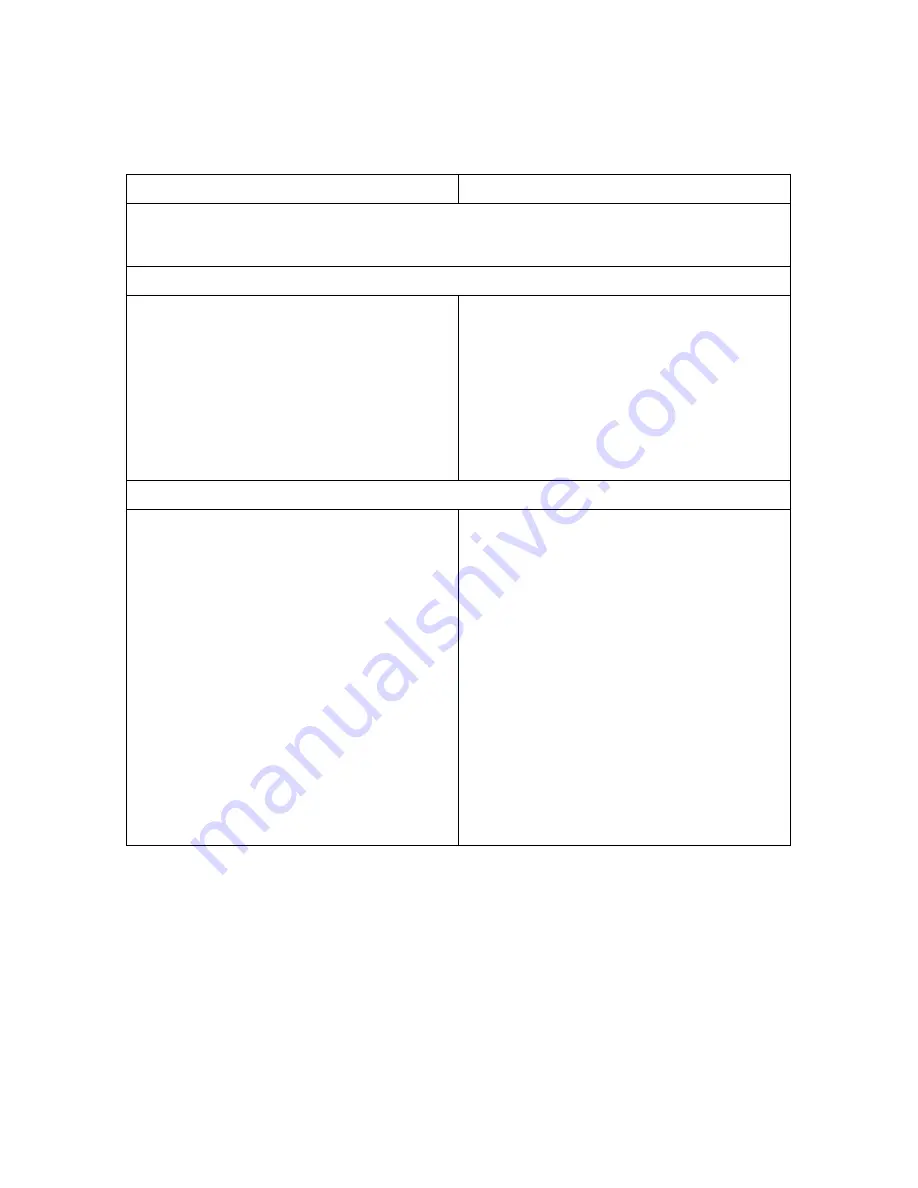
42
Algemene gebruiksaanwijzing voor overbrengen van foto’s en andere
soorten bestanden
Windows-gebruikers Macintosh-gebruikers
U kunt gegevens naar en van de geheugenkaart overbrengen. U kunt gegevensbestanden
kopiëren, plakken, verwijderen of slepen en neerzetten, zoals u dat met een willekeurige schijf
(diskette, vaste schijf, zip-schijf of andere schijf voor het opslaan van gegevens) zou doen.
Foto's op de verwisselbare/verwijderbare schijf bekijken
1. Dubbelklik op ‘Deze computer’ op het
bureaublad.
2. Dubbelklik op de letter voor de juiste
verwisselbare schijf.
3. Dubbelklik op de map DCIM of Dcimages
(dit varieert afhankelijk van de camera).
4. Deze map bevat de beeldbestanden of een
map die de beeldbestanden bevat
(afhankelijk van de camera).
1. Dubbelklik op het juiste verwijderbare
schijfvolume op het bureaublad.
2. Dubbelklik op de map DCIM of Dcimages
(dit varieert afhankelijk van de camera).
3. Deze map bevat de beeldbestanden of een
map die de beeldbestanden bevat
(afhankelijk van de camera).
Foto's van de verwisselbare/verwijderbare schijf opslaan op de computer
1. Vind of maak een doelmap voor het
overbrengen van de beeldbestanden op uw
computer (d.w.z. maak een nieuwe map op
het bureaublad).
2. Open de map met de beeldbestanden op
het verwisselbare schijfstation in de
ImageMate.
3. Ga naar het menu Bewerken en kies Alles
selecteren (alle beeldbestanden zijn nu
gemarkeerd).
4. Ga naar het menu Bewerken en kies
Kopiëren.
5. Ga naar de doelmap.
6. Ga naar het menu Bewerken en kies
Plakken.
7. De beeldbestanden worden naar de
doelmap gekopieerd.
1. Vind of maak een doelmap voor het
overbrengen van de beeldbestanden op uw
computer (d.w.z. maak een nieuwe map op
het bureaublad).
2. Open de map met de beeldbestanden op
het verwijderbare schijfvolume in de
ImageMate.
3. Markeer alle beeldbestanden.
4. Sleep de beeldbestanden naar de doelmap
op uw computer en zet ze daar neer (d.w.z.
kopieer de beeldbestanden).
5. De beeldbestanden worden naar de
doelmap gekopieerd.
















































